コントロールパネルとか管理ツールとか、GUIから行くと画面変移が面倒臭かったりします。そういう時にコマンド一発で行きたいメニューに行けたら便利です。でも管理ツールのもコントロールパネルの設定ウィザードも、system32の中にあるのでコマンドプロンプトから起動することが可能です。
コマンドプロンプトの出し方
コマンドプロンプトの出し方でおススメなのは、下記2パターンです。
- コルタナに「cmd」と入力してエンターキーを押す
- エクスプローラのパス入力するところに「cmd」と入力してエンターキーを押す
このどちらかで起動すると、ストレスなく起動ができます。
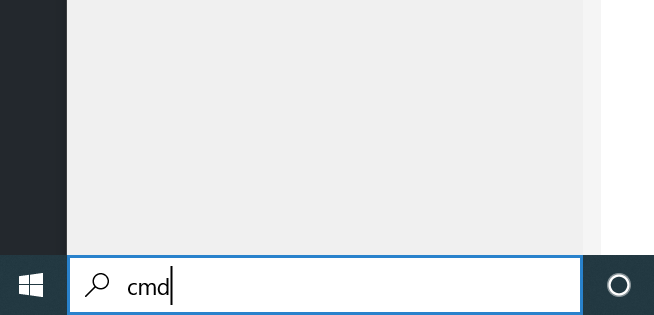
Users/userフォルダを指した状態でコマンドプロンプトが起動します。

ドキュメントを指した状態(開いてるフォルダ)を指した状態でコマンドプロンプトが起動します。イチイチフォルダ移動しなくていいので、手間が省けておススメです。
コントロールパネル関連のコマンド一覧
コントロールパネル内のメニューをコマンド一発で使える方法です。DOSやコルタナに打つと利用できます。

こんな感じでおもむろに打つと、コントロールパネルが開きます。便利。
| control | コントロールパネル |
| appwiz.cpl | プログラムの追加と削除 |
| desk.cpl | ディスプレイの設定 |
| Firewall.cpl | ファイアウォールの設定 |
| hdwwiz.cpl | デバイスマネージャ |
| main.cpl | マウスのプロパティ |
| sysdm.cpl | システムのプロパティ |
| control nusrmgr.cpl | ユーザアカウント |
| powercfg.cpl | 電源オプション |
| joy.cpl | ゲームコントローラ |
| control fonts | フォントの設定 |
おまけ1:実務で活躍しそうなコマンド一覧
実務で使いそうなメニューを列挙しました。起動したい場合は、下記をDOSやコルタナに打てば起動できます。
| compmgmt.msc | コンピューターの管理 |
| services.msc | サービス |
| diskmgmt.msc | ディスクの管理 |
| virtmgmt.msc | ハイパーVマネージャ |
| taskmgr | タスクマネージャー |
| regedit | レジストリエディタ |
| winver | Windowsのバージョン情報 |
| dxdiag | DirectX診断ツール |
| msinfo32 | システム情報 |
| explorer | エクスプローラー |
おまけ2:アプリを起動するコマンド一覧
Windowsの標準アプリを 起動したい場合は、下記をDOSやコルタナに打てば起動できます。 ただし、writeはコルタナに打っても使えません。
| notepad | メモ帳起動 |
| calc | 電卓 |
| mspaint | ペイント |
| SnippingTool | スニッピングツール |
| write | ワードパッド |
コマンド覚えておくと便利
コントロールパネルのメニューに対してコマンド一発で行けると便利だと思います。コルタナに打っても行けるので、良く使うものは覚えて、普段使いしてみましょう。
FAQ
-
コマンドプロンプトとPowerShell、どちらでも同じコマンドが使えますか?
-
基本的にこの記事で紹介した管理ツールやアプリ起動用コマンドは、コマンドプロンプト(cmd.exe)でもPowerShellでも同じように使えます。ただし、一部の特殊コマンドや古いツールはPowerShellで動かない場合もあります。
-
「.cpl」や「.msc」って何ですか?
-
「.cpl」はコントロールパネルの個別メニューを呼び出すための拡張子、「.msc」は管理用のスナップイン(管理ツールの設定ファイル)の拡張子です。Windowsのsystem32フォルダ内にあり、コマンドで直接呼び出せます。
-
コマンドでアプリやツールが起動しない場合の原因は?
-
タイプミスのほか、一部ツールはバージョンやエディションによってインストールされていない場合や、管理者権限が必要な場合もあります。また、企業PCなど制限のある環境ではブロックされていることも。
-
よく使うコマンドをもっと素早く呼び出す方法は?
-
「ショートカットをデスクトップやスタートメニューに作る」「バッチファイル(.bat)にしておく」「Windowsキー+R(ファイル名を指定して実行)」から直接コマンドを入力するなどの方法が便利です。


コメントを残す